문서 목록
![]() 편집자 정보
편집자 정보
![]() 후기 리뷰
후기 리뷰
HDD 재생기 크랙, 시리얼 키, 키젠 개요
불량 섹터 또는 파일 시스템 손상과 같은 디스크 오류가 하드 드라이브에서 발생하면 하드 디스크 속도 및 데이터 전송 속도에 나쁜 영향을 미치고 때로는 갑작스러운 하드 디스크 손상 또는 오류가 발생할 수도 있습니다. HDD 재생기는 이 문제를 해결하기 위해 설계된 하드 디스크 복구 프로그램입니다. 불량 또는 손상된 파일 시스템과 같은 디스크 오류를 확인하고 복구하여 손상된 하드 드라이브를 수정하고 액세스할 수 없는 데이터를 복구할 수 있습니다.

아래 표의 장점과 단점에 대해 알아볼 수 있습니다.
| 이름 | 장점 | 단점 |
| HDD 재생기 |
|
항상 효과적인 것은 아닙니다. |
그러나 저작권으로 보호되는 하드 디스크 불량 섹터 복구 프로그램에 따라 라이센스 키, 일련 번호, 키젠, 토렌트 또는 알 수없는 웹 사이트나 괴짜들이 제공하는 패치 제공으로 HDD 재생기 정식 버전 크랙이 온라인 상태가 됩니다. "HDD 재생기 크랙 키젠”, "HDD 재생기 크랙 시리얼 번호"또는 이와 유사한 단어를 검색하면 이러한 크랙 프로그램의 긴 목록을 찾을 수 있습니다.
HDD 재생기 크랙 시리얼 키 VS 무료 불량 섹터 수리 대체 프로그램
그러나 라이센스 키 또는 일련 번호로 HDD 재생기 풀 버전 크랙을 다운로드하여 시도하여 불량 섹터를 복구 할 수 있습니까? 우리는 디스크 오류 또는 불량 섹터를 확인하고 수정하는데 잘 작동하는 안전하고 안전한 대안을 선택하는 경향이 있습니다. 여기에서 우리의 이유를 설명하고 최상의 대안을 제공합니다. 이유는 다음과 같습니다.
시리얼 키를 사용하여 HDD 재생기 크랙 방지
- 1. 데이터 및 하드 드라이브가 바이러스 또는 맬웨어에 감염되어 손상될 수 있습니다.
- 2. 유용한 라이센스 코드를 얻고 불량 섹터를 복구하지 못할 수 있습니다.
- 3. 자주 프로그램 충돌을 겪고 나쁜 사용자 경험을 얻을 수 있습니다.
- 4. 문제가 있어도 기술 지원을 받을 수 없습니다.
예를 들어 저작권이 있는 불량 섹터 복구 프로그램을 무료로 사용할 수 있습니다.
- 1. 데이터 손실없이 디스크 오류 및 불량 섹터를 효과적으로 수정할 수 있습니다.
- 2. 24 * 7 온라인 기술지원을 받을 수 있습니다.
- 3. 다른 추가 기능을 즐길 수 있습니다.
보시다시피 직렬 키를 사용하는 HDD 재생기 크랙에는 많은 잠재적인 단점과 위험이 포함되어 있으며 무료 저작권이있는 불량 섹터 수리 대안은 모든 권리를 보장합니다. 많은 사용자가 무료 하드 디스크 불량 섹터 복구 도구를 찾는데 집중하지만 크랙 프로그램 사용의 모든 위험을 완전히 무시하기 때문에 시리얼 키로 시도합니다. 그러나 이제 비교를 본 후 올바른 결정을 내릴 수 있다고 믿습니다.
시리얼 키젠으로 최고의 HDD 재생기 크랙 대안 다운로드
여기서 HDD 재생기 대안은 수백만 명의 사용자가 권장하는 최고의 하드 디스크 불량 섹터 복구 프로그램인 EaseUS 무료 파티션 프로그램입니다. 유연하고 고급 "표면 테스트"기능을 사용하면 디스크 오류, 파일 시스템 손상, 불량 섹터 등의 경우 하드 디스크 드라이브 및 USB 플래시 드라이브, 펜 드라이브 또는 SD 메모리 카드를 확인할 수 있습니다. 프로세스는 다음과 같습니다. 매우 쉽고 형식화 또는 데이터 손실 문제가 발생하지 않습니다.
1-하드 드라이브 불량 섹터를 확인하는 방법
2-불량 섹터 및 기타 디스크 오류를 복구하는 방법
"표면 테스트"옵션은 불량 섹터수만 감지합니다. 불량 섹터가 많으면 HDD를 좋은것으로 교체하는 것이 좋습니다. 불량 섹터가 몇개 있는 경우 아래 단계에 따라 불량 섹터를 복구할 수 있습니다.
기술적인 노하우가 없고 데이터 위험을 최소화하려는 경우 타사 프로그램을 사용하는것이 더 나은 선택이 될 수 있습니다. 잘못된 명령은 심각한 문제를 일으킬 수 있으므로 명령줄은 컴퓨터 전문가에게 적합합니다. 따라서 자동 명령줄 대안을 사용하는 것이 좋습니다.
1 단계 : 컴퓨터에서 EaseUS 파티션 마스터를 엽니다. 그런 다음 디스크를 찾고 검색할 파티션을 우클릭한 다음 "파일 시스템 검사"를 선택하십시오.
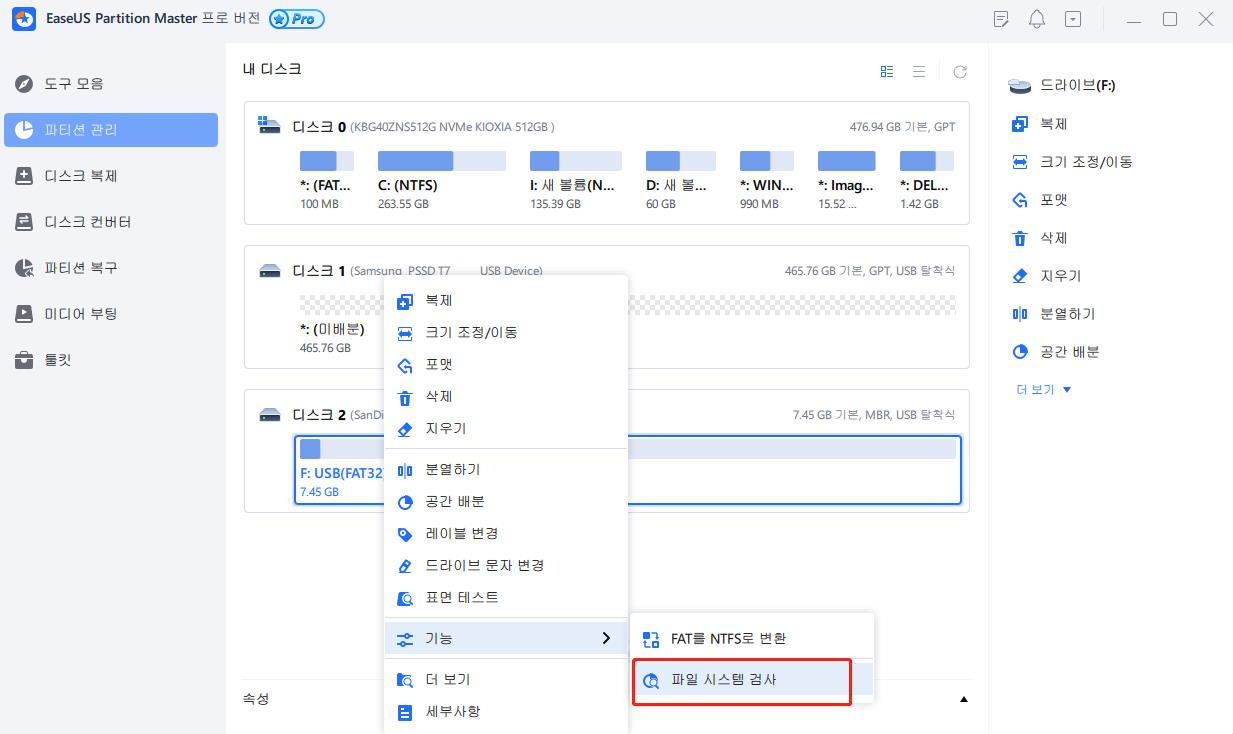
2 단계 : 파일 시스템 검색창에서 "발견되면 오류를 수정하기"옵션을 선택한 상태로 유지하고 "시작"을 클릭합니다.

3 단계 : 프로그램 디스크의 파티션 파일 시스템 검색을 시작합니다. 완료되면 "종료"를 클릭합니다.
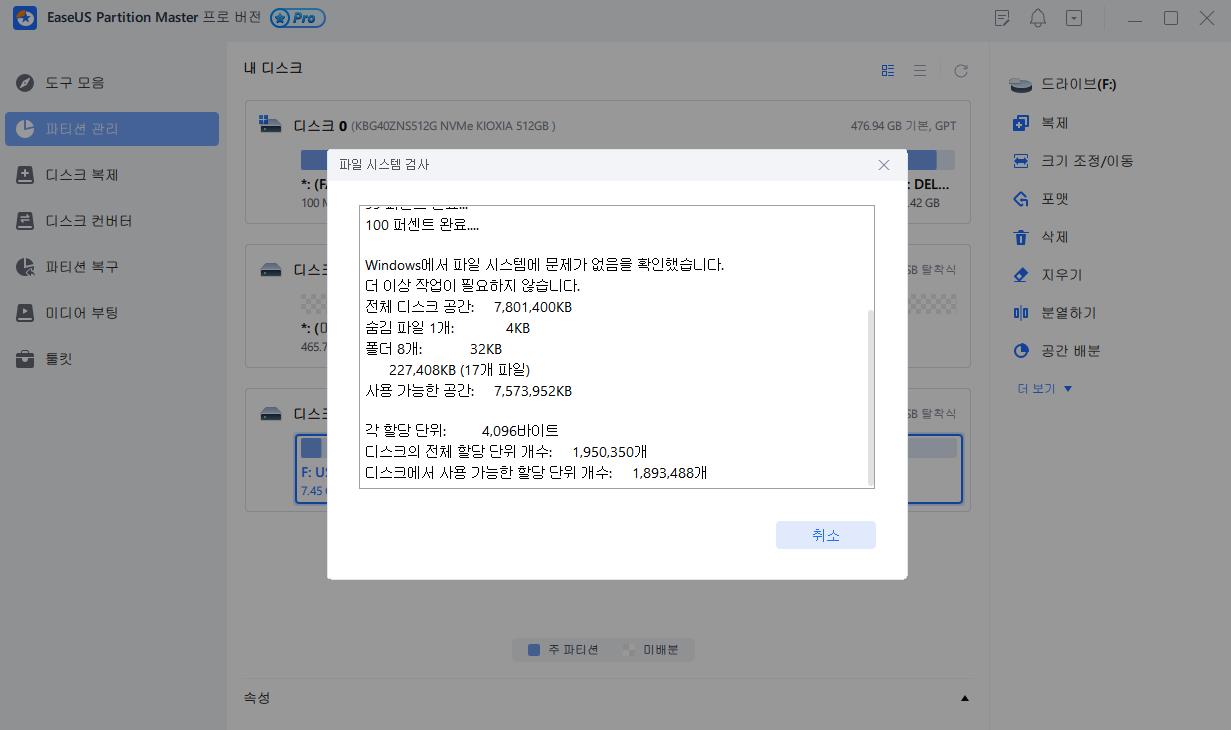
EaseUS Tools M은 안전하고 가벼운 실용적인 컴퓨터 고정 도구입니다. CHKDSK 명령에 대한 완벽한 대안입니다. 이 원클릭 도구를 사용하여 컴퓨터 문제를 해결하십시오.
파일 시스템 오류 또는 디스크 오류를 수정하려면 :
1 단계 : 컴퓨터에서 EaseUS 파티션 마스터를 엽니다. 그런 다음 디스크를 찾고 검색할 파티션을 우클릭한 다음 "파일 시스템 검사"를 선택하십시오.
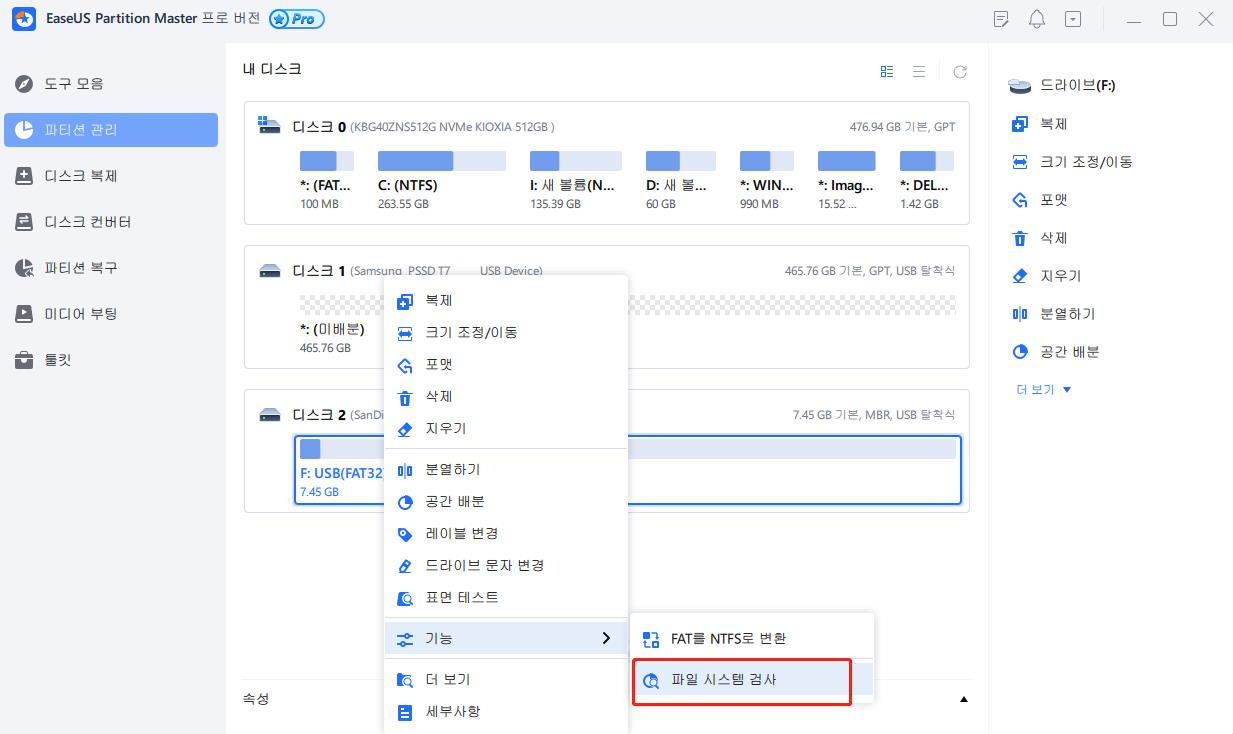
2 단계 : 파일 시스템 검색창에서 "발견되면 오류를 수정하기"옵션을 선택한 상태로 유지하고 "시작"을 클릭합니다.

3 단계 : 프로그램 디스크의 파티션 파일 시스템 검색을 시작합니다. 완료되면 "종료"를 클릭합니다.
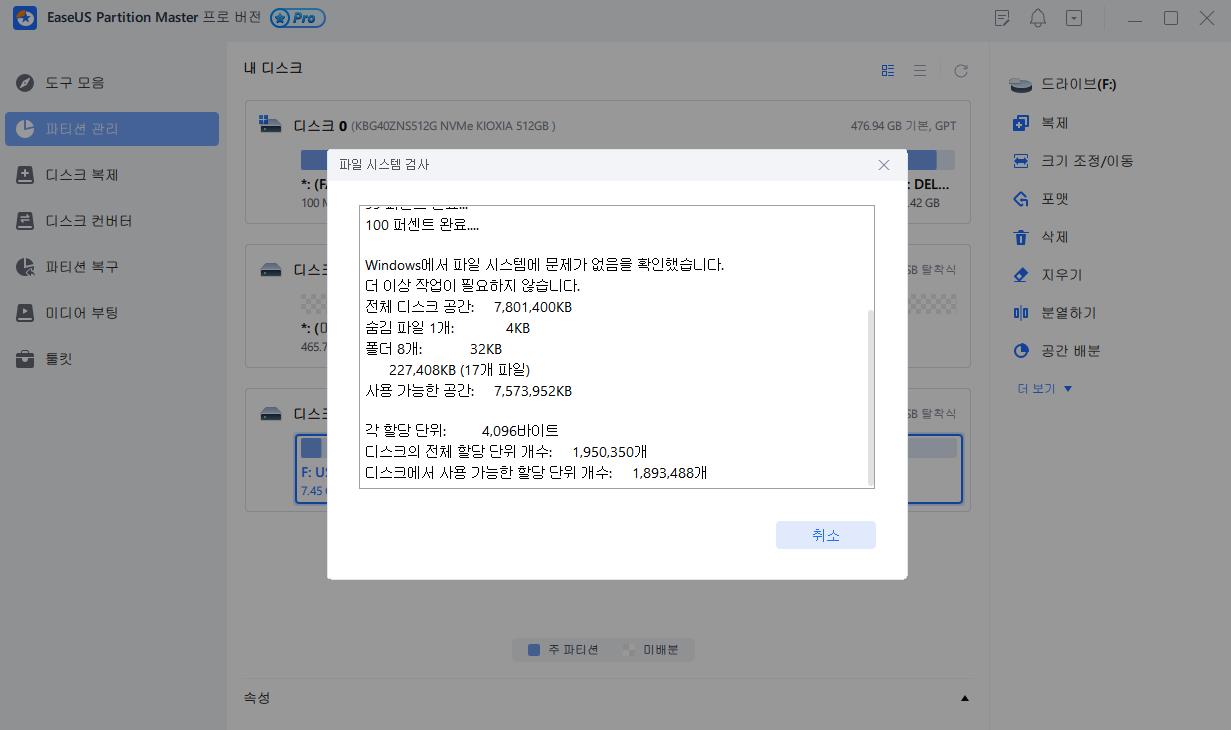
마무리
HDD 재생기는 다양한 유형의 하드 드라이브를 지원하기 때문에 유용합니다. 개발자들은 하드 드라이브의 약 60 %를 수리할 수 있다고 주장합니다. 그러나 어떤 사람들은 그것이 상당한 비율이 아니라고 생각합니다. 그런 다음 사람들은 HDD 재생기 크랙 및 대안으로 향합니다. EaseUS HDD 재생기 대안은 불량 섹터뿐만 아니라 파티션을 축소, 확장, 포맷 및 삭제하여 하드 디스크를 관리할 수 있습니다. 아래 비디오에서 더 많은 정보를 얻을 수 있습니다.
HDD 재생기 정식 버전 + 크랙 FAQ
HDD Regenerator에 대해 자세히 알아보려면 다음 질문과 답변을 읽을 수 있습니다.
HDD 재생기의 지연은 무엇입니까?
하드 드라이브에 영구적인 지연이 있는 경우 하드 드라이브에 오류가 발생하여 데이터 손실이 발생할 수 있음을 의미합니다.
불량 하드 드라이브로 인해 컴퓨터 속도가 느려질 수 있습니까?
물론 예. 오래되었거나 고장난 하드 디스크는 PC 속도를 저하시킬 수 있습니다. 하드 드라이브 속도를 높이 려면 다음 해결 방법을 따르십시오.
- 1. 바이러스 확인 및 제거
- 2. SATA 케이블 전환
- 3. 시작 프로그램 비활성화
- 4. 디스크 사용량 확인...
HDD 재생기가 실제로 작동합니까?
HDD Regenerator는 모든 데이터 복구 전문가에게 필요한 프로그램입니다. 실제로 파일을 복구하기 위한 것은 아니지만 하드 드라이브의 불량 섹터를 복구하는 데 탁월합니다. 이 작업이 완료되면 드라이브에서 데이터 복구 프로그램을 실행하면 손실된 데이터의 전부는 아니더라도 대부분 생성됩니다. 손실된 파일을 복구하려면 EaseUS 데이터 복구 소프트웨어를 사용할 수 있습니다 .
이 글이 도움이 되셨나요?
-
EaseUS Data Recovery Wizard는 강력한 시스템 복구 소프트웨어로, 실수로 삭제한 파일, 악성 소프트웨어로 인해 잃어버린 파일 또는 전체 하드 드라이브 파티션을 복구할 수 있도록 설계되었습니다.
더 보기 -
이전보다 데이터 복구가 어려워진 현재의 고급 디스크 기술 때문에 완벽하지는 않지만, 우리가 본 것 중에서 EaseUS Data Recovery Wizard는 최고입니다.
더 보기 -
EaseUS Data Recovery Wizard Pro는 시장에서 최고로 평가되는 데이터 복구 소프트웨어 프로그램 중 하나로 알려져 있습니다. 파티션 복구, 포맷된 드라이브 복원, 손상된 파일 수리 등과 같은 고급 기능을 제공하고 있습니다.
더 보기
관련 인기글
-
![author icon]() Yvette/Mar 22, 2024
Yvette/Mar 22, 2024 -
"디스크에 이미 최대 파티션 수가 있습니다" 오류 수정 방법
![author icon]() Yvette/Mar 22, 2024
Yvette/Mar 22, 2024 -
![author icon]() Yvette/Mar 22, 2024
Yvette/Mar 22, 2024 -
![author icon]() Yvette/Mar 22, 2024
Yvette/Mar 22, 2024
